आउटलुक में ईमेल को HTML फ़ाइल के रूप में कैसे सहेजें/निर्यात करें?
हम किसी ईमेल को आउटलुक से गंतव्य फ़ोल्डर में खींचकर आसानी से एमएसजी फ़ाइल के रूप में सहेज सकते हैं। लेकिन किसी ईमेल को Outlook में HTML फ़ाइल के रूप में कैसे सहेजें या निर्यात करें? आप इसे नीचे दी गई विधि से आसानी से कर सकते हैं:
- किसी ईमेल को Outlook में HTML फ़ाइल के रूप में सहेजें/निर्यात करें
- आउटलुक में एकाधिक ईमेल को HTML फ़ाइलों के रूप में सहेजें/निर्यात करें
किसी ईमेल को Outlook में HTML फ़ाइल के रूप में सहेजें/निर्यात करें
आप नीचे दिए गए चरणों से किसी ईमेल को Outlook में HTML फ़ाइल के रूप में आसानी से सहेज सकते हैं:
1. पर शिफ्ट करें मेल देखें, निर्दिष्ट ईमेल वाले मेल फ़ोल्डर को खोलें जिसे आप HTML फ़ाइल के रूप में सहेजेंगे, और फिर मेल सूची में ईमेल को हाइलाइट करने के लिए क्लिक करें। स्क्रीनशॉट देखें:
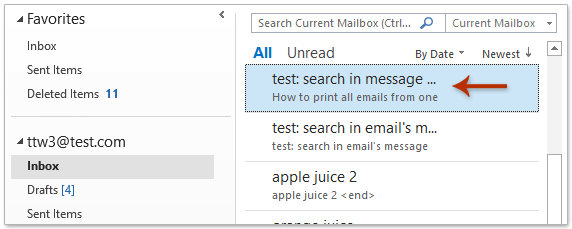
2। क्लिक करें पट्टिका > इस रूप में सहेजें.
3. आरंभिक सहेजें संवाद बॉक्स में, कृपया: (1) गंतव्य फ़ोल्डर निर्दिष्ट करें जहां आप नई HTML फ़ाइल सहेजेंगे; (2) नई HTML फ़ाइल को स्वचालित रूप से ईमेल विषय के साथ नामित किया जाएगा। इसका नाम बदलें फ़ाइल नाम आपकी आवश्यकतानुसार बॉक्स; (3) चुनते हैं एचटीएमएल से प्रकार के रूप में सहेजें ड्रॉप डाउन सूची। स्क्रीनशॉट देखें:
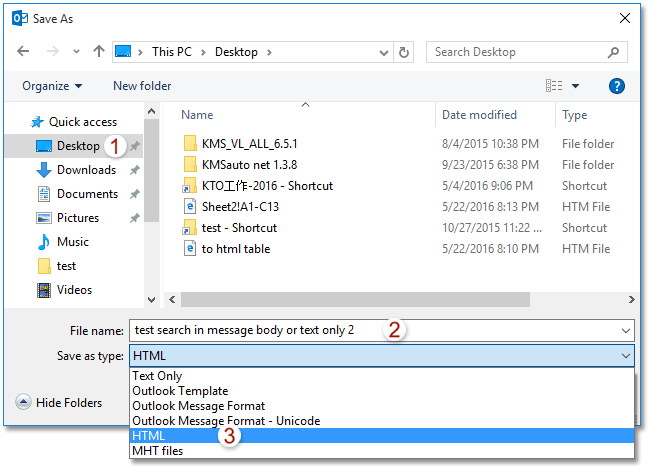
4। दबाएं सहेजें बटन.
और अब चयनित ईमेल पहले से ही HTML फ़ाइल के रूप में सहेजा/निर्यात किया जा चुका है।
आउटलुक में एकाधिक ईमेल को HTML फ़ाइलों के रूप में सहेजें/निर्यात करें
यदि आपके पास आउटलुक के लिए कुटूल स्थापित है, तो आप इसे लागू कर सकते हैं फ़ाइल के रूप में सहेजें आउटलुक में एकाधिक चयनित ईमेल को अलग-अलग HTML फ़ाइलों के रूप में आसानी से बैचने की सुविधा। कृपया इस प्रकार करें:
आउटलुक के लिए कुटूल: 100 से अधिक उपयोगी टूल के साथ अल्टीमेट आउटलुक टूलकिट। इसे 60 दिनों तक निःशुल्क आज़माएँ, कोई सीमा नहीं, कोई चिंता नहीं! अधिक पढ़ें... अभी नि:शुल्क परीक्षण शुरू करें!
1. एकाधिक ईमेल चुनें जिन्हें आप HTML फ़ाइलों के रूप में सहेजेंगे, और क्लिक करें कुटूल > थोक सहेजें एस. स्क्रीनशॉट देखें:

2. संदेशों को अन्य फ़ाइलों के रूप में सहेजें संवाद बॉक्स में, कृपया (1) क्लिक करें ब्राउज बटन ![]() गंतव्य फ़ोल्डर निर्दिष्ट करने के लिए आप HTML फ़ाइलें सहेजेंगे, (2) केवल जाँचें HTML प्रारूप में विकल्प फ़ाइल स्वरूप सहेजें का चयन करें अनुभाग, और फिर (3) पर क्लिक करें OK बटन.
गंतव्य फ़ोल्डर निर्दिष्ट करने के लिए आप HTML फ़ाइलें सहेजेंगे, (2) केवल जाँचें HTML प्रारूप में विकल्प फ़ाइल स्वरूप सहेजें का चयन करें अनुभाग, और फिर (3) पर क्लिक करें OK बटन.
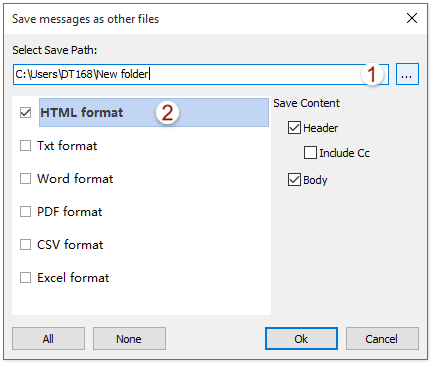
अब आप देखेंगे कि प्रत्येक चयनित ईमेल को व्यक्तिगत HTML फ़ाइल के रूप में निर्यात किया गया है और निर्दिष्ट गंतव्य फ़ोल्डर में सहेजा गया है। स्क्रीनशॉट देखें:

डेमो: किसी ईमेल को आउटलुक में HTML फ़ाइल के रूप में सहेजें/निर्यात करें
टिप: इस वीडियो में, कुटूल टैब द्वारा जोड़ा गया है आउटलुक के लिए कुटूल. यदि आपको इसकी आवश्यकता है, तो कृपया क्लिक करें यहाँ उत्पन्न करें बिना किसी सीमा के 60-दिन का निःशुल्क परीक्षण प्राप्त करने के लिए!
संबंधित आलेख
सर्वोत्तम कार्यालय उत्पादकता उपकरण
आउटलुक के लिए कुटूल - आपके आउटलुक को सुपरचार्ज करने के लिए 100 से अधिक शक्तिशाली सुविधाएँ
🤖 एआई मेल सहायक: एआई जादू के साथ त्वरित प्रो ईमेल - प्रतिभाशाली उत्तरों के लिए एक-क्लिक, सही टोन, बहुभाषी महारत। ईमेलिंग को सहजता से रूपांतरित करें! ...
📧 ईमेल स्वचालन: कार्यालय से बाहर (POP और IMAP के लिए उपलब्ध) / ईमेल भेजने का शेड्यूल करें / ईमेल भेजते समय नियमों के अनुसार ऑटो सीसी/बीसीसी / स्वतः अग्रेषित (उन्नत नियम) / स्वतः ग्रीटिंग जोड़ें / बहु-प्राप्तकर्ता ईमेल को स्वचालित रूप से अलग-अलग संदेशों में विभाजित करें ...
📨 ईमेल प्रबंधन: आसानी से ईमेल याद रखें / विषयों और अन्य लोगों द्वारा घोटाले वाले ईमेल को ब्लॉक करें / डुप्लिकेट ईमेल हटाएँ / उन्नत खोज / फ़ोल्डरों को समेकित करें ...
📁 अनुलग्नक प्रो: बैच सहेजें / बैच अलग करना / बैच संपीड़न / ऑटो सहेजें / ऑटो डिटैच / ऑटो कंप्रेस ...
🌟 इंटरफ़ेस जादू: 😊अधिक सुंदर और शानदार इमोजी / टैब्ड व्यू के साथ अपनी आउटलुक उत्पादकता बढ़ाएँ / आउटलुक को बंद करने के बजाय छोटा करें ...
???? एक-क्लिक चमत्कार: आने वाले अनुलग्नकों के साथ सभी को उत्तर दें / फ़िशिंग-रोधी ईमेल / 🕘प्रेषक का समय क्षेत्र दिखाएं ...
👩🏼🤝👩🏻 संपर्क एवं कैलेंडर: बैच चयनित ईमेल से संपर्क जोड़ें / किसी संपर्क समूह को अलग-अलग समूहों में विभाजित करें / जन्मदिन अनुस्मारक हटाएँ ...
के ऊपर 100 सुविधाएँ आपके अन्वेषण की प्रतीक्षा करें! अधिक जानने के लिए यहां क्लिक करें।

